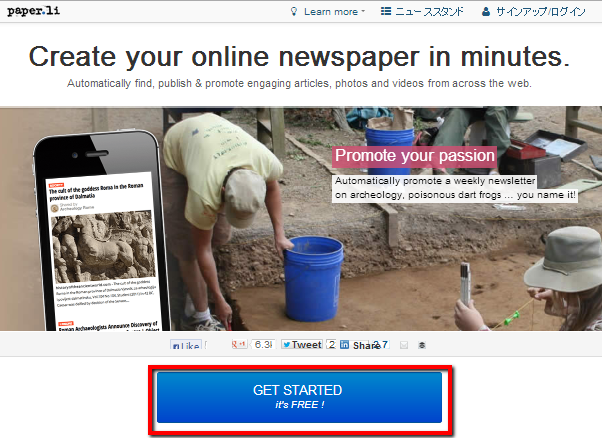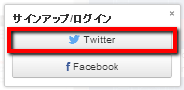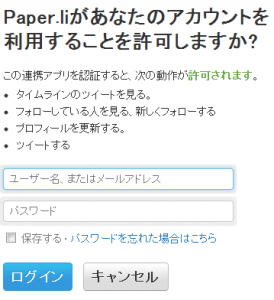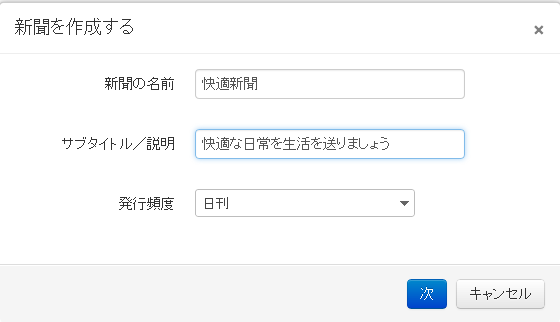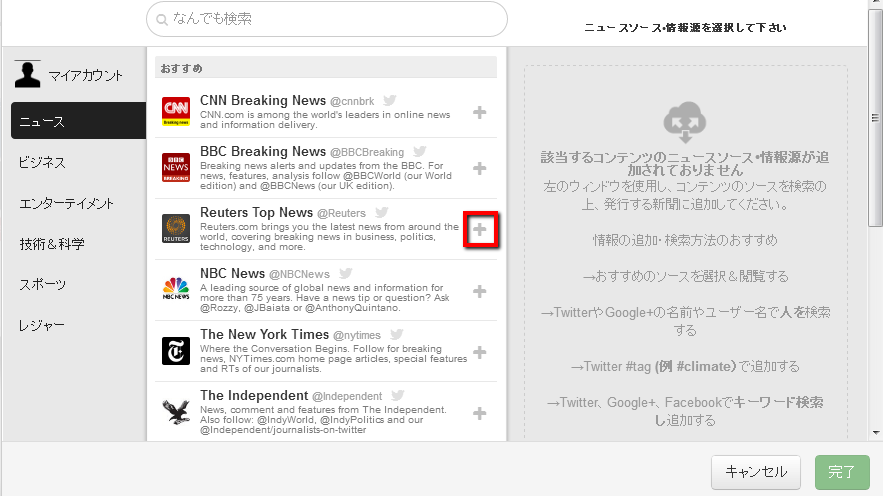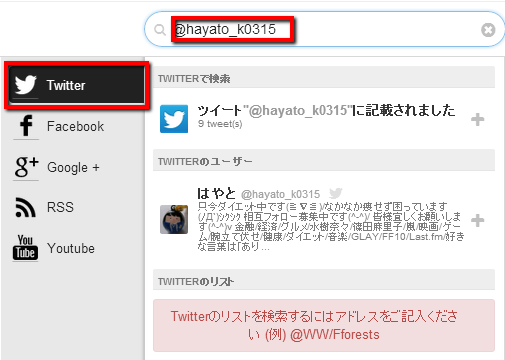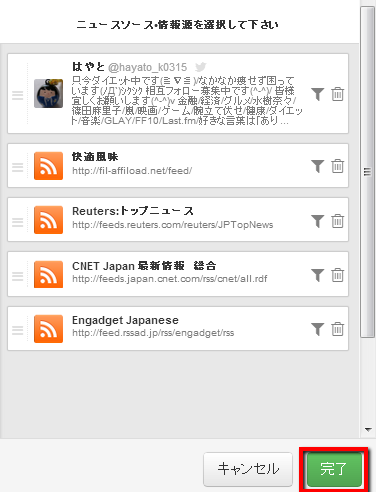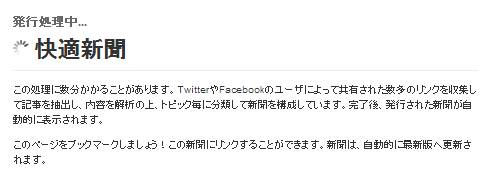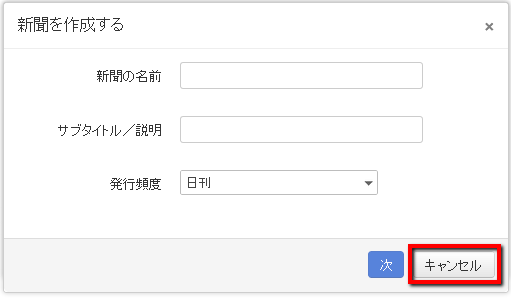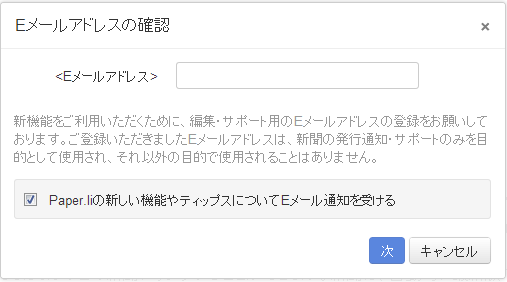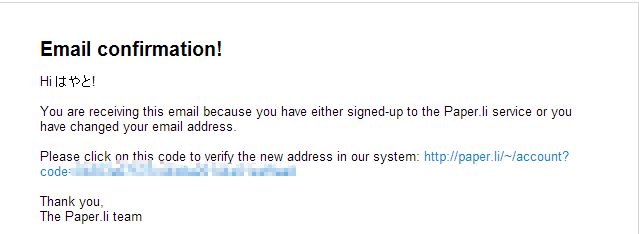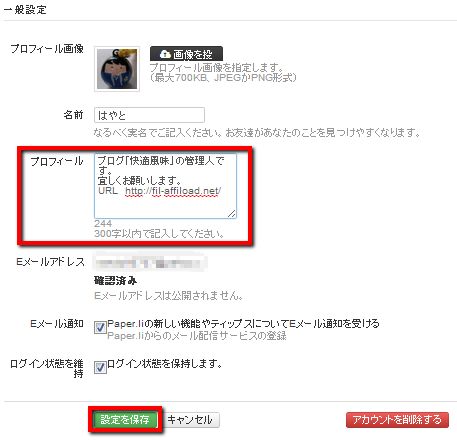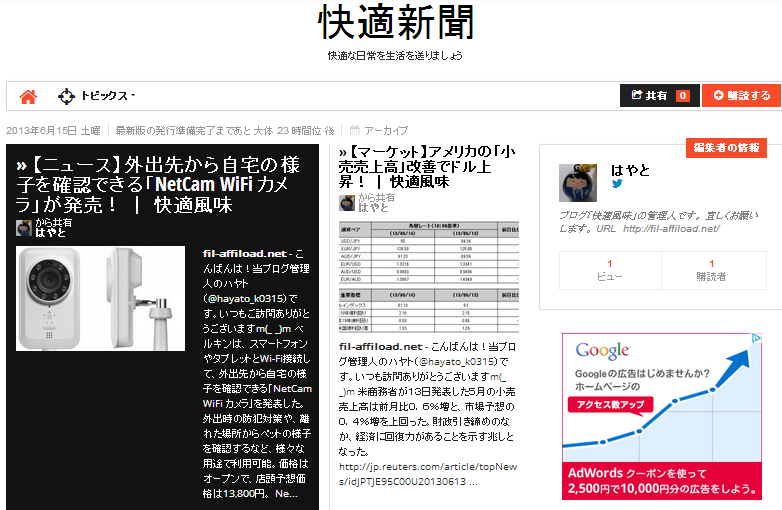【Twitter】自分のタイムラインを新聞にして読みやすくする「Paper.li」が面白い!
こんばんは!当ブログ管理人のますかっと(@hayato_k0315)です。いつもご訪問ありがとうございますm(_ _)m
Twitterのタイムラインは上から下に流れていています。確かにこれはこれで読みやすいものです。ですが、たまにはレイアウトを変えてみたいと思いませんか?
そんな要望を叶えるのが「Paper.li」というサービスです。これはTwitterのタイムラインや選んだRSSを組み合わせてオリジナルの新聞を作成できるサービスです。
新聞のようなレイアウトにすれば、今まで気づかなかったあなたのツイートで新たな発見があるかも知れませんよ(^-^)
また、自分なりの情報収集のためにもこの新聞を使用出来ますし、同じ趣味の方にも興味を持ってもらえるかも知れません。使い方によってはWebサイト並みの情報発信源になるかもしれませんね。
それでは「Paper.li」について早速使用方法をご紹介したいと思います(^-^)/
Paper.liでの新聞作成のやり方
下記サイトから「Paper.li」に新規登録します。
⇒ Paper.li
「GET STARTED」から[新規登録]を行います。
サインアップ方法を選択します。今回はTwitterを選択してみます。
続いて画面が遷移するので、Twitterアカウントで連携アプリ認証(ログイン)を行います。
新聞作成画面に遷移するので、「新聞の名前」、「サブタイトル」を入力、「発行頻度」を選択します。[次]へ。
新聞の記事の元になる情報源を登録します。「+」ボタンを押すと追加されます。
↑追加されました。
[なんでも検索]にTwitterアカウントを入力すると、Twitterの情報も新聞に追加することができます。
ひと通り追加したら[完了]を押します。
すると下のように「発行処理中」となり新聞の作成が始まります。
結構時間がかかります。というか終わりません。ですが、別な画面からアクセスすると実は終わっているので(この後ご説明します)、裏では作業が終了しているのでしょう。
「発行処理中」とともに同時に下記の画面が表示されます。
また、新聞発行画面が表示されますが、とりあげず[キャンセル]で。
Eメールアドレスを入力します。完了したら[次]へ。
メールが届いているので、URLをクリックして正式に登録を完了します。登録が完了するとプロフィールなどの設定ができます。
プロフィールを入力したら[設定を保存]しましょう。
先ほど「発行処理中」になっていた新聞ですが、画面上終了していなくても実は裏では発行作業が終了しているので、画面上の[新聞を見る]で確認してみましょう!
こんな感じで新聞が発行されます(^-^)
⇒ 快適新聞
工夫次第では面白い新聞が作れると思いますよ。ご興味を持たれた方は是非このサービスであなたのオリジナル新聞を作成してみてくださいね(≧∇≦)/
教えていただければ読みに行きますよ(^-^)/
★今回紹介したツール
⇒ Paper.li
★今回作成した新聞サイト
⇒ 快適新聞
★おすすめ記事
【ITサービス】超オススメ!Windows7のエクスプローラーをオシャレで使いやすくする「QTTabBar(QTタブバー)」 dlvr.it/3Pn9Bm
— 田舎のSE屋さんさん (@kaitekihoomi) 2013年5月22日